《剪映》添加语音旁白方法
时间:2022-08-04 15:49:32
- 编辑:谷子
7083
很多小伙伴在制作视频的时候,都需要给作品添加上人工语音旁白,读出文字内容。那么这个具体是如何实现的呢?剪映怎么添加人工语音?可能有的用户还不太清楚。下面小编就为大家带来了剪映添加语音旁白的设置方法介绍,希望对你有所帮助。

剪映怎么添加人工语音?
1、开启剪映APP,在主页中间点一下“刚开始写作”按键,如下图所显示:
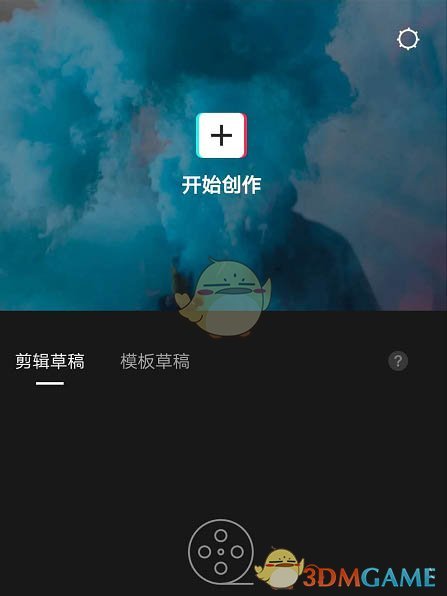
2、在开启的选择视频页面 ,启用要编写的视頻,点一下“加上到新项目”按键
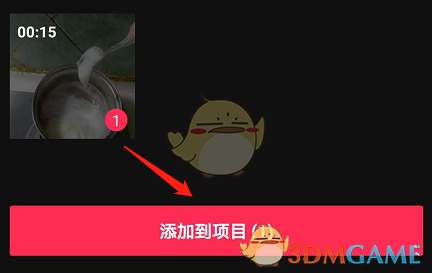
3、进到视频剪辑页后,点一下网页页面底端的“声频”按键
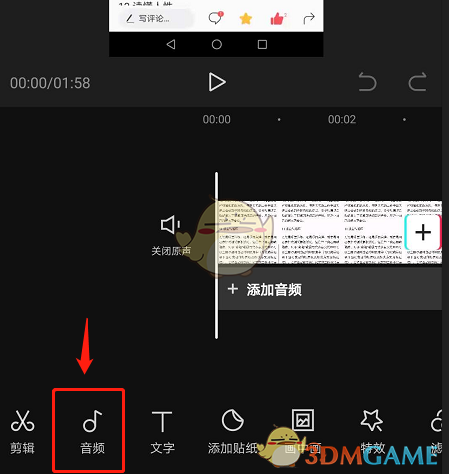
4、在弹出来的“声频”选择项中,点一下*右边的作用按键“音频”
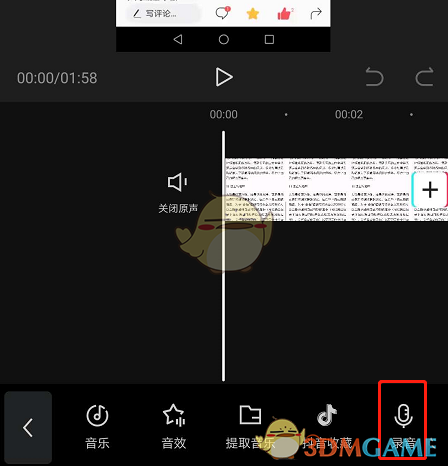
5、这时候在网页页面底端正中间弹出来了话筒的按键 ,按着就可以刚开始音频
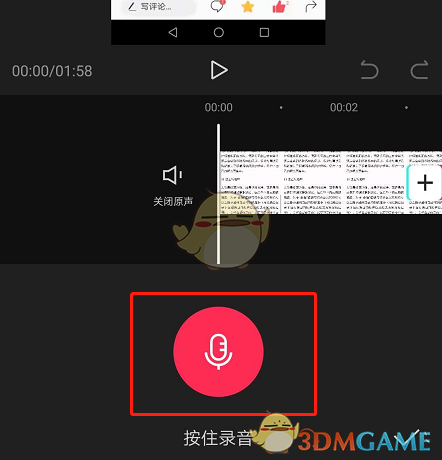
6、音频时,还可以挑选视频短片开展配声,立即拿手拖时间轴就可以,视频录制进行后,点一下网页页面右下方的对勾按键储存就可以。
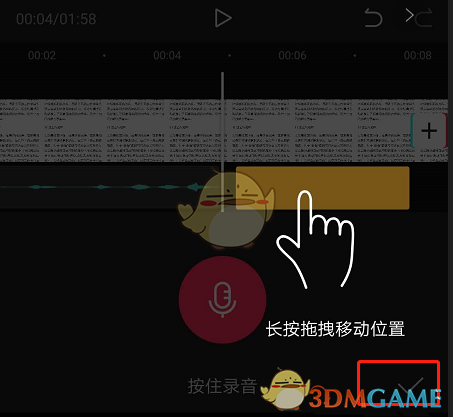
以上就是小编带来的剪映怎么添加人工语音?剪映添加语音旁白方法,更多相关资讯教程,请关注3DM手游网。
本文内容来源于互联网,如有侵权请联系删除。

相关内容
相关攻略 更多+
类似软件 更多+
近期热门
更多+
热门礼包
更多+
原创推荐
更多+
-
《漫威终极逆转》评测:每局三分钟,随机又公平
手游评测 |廉颇
-
《逆水寒》手游2.0新赛年评测:国风朋克来袭
手游评测 |廉颇
近期大作
更多+
3DM自运营游戏推荐






































